- Microsoft Digital Imageは、デジタル画像の編集を行うのに役立つ人気のあるツールでした。
- このソフトウェアは廃止されましたが、サードパーティのソースから入手できます。
- 廃止されたソフトウェアが常に最良の選択肢であるとは限りませんが、検討できる優れた代替手段はたくさんあります。
- Microsoft DigitalImageをWindows10にインストールするには、ダウンロードしてセットアップファイルを実行するだけで、箱から出してすぐに機能するはずです。

このソフトウェアは、一般的なコンピューターエラーを修復し、ファイルの損失、マルウェア、ハードウェア障害からユーザーを保護し、最大のパフォーマンスを得るためにPCを最適化します。 3つの簡単なステップでPCの問題を修正し、ウイルスを今すぐ削除します。
- RestoroPC修復ツールをダウンロードする 特許技術が付属しています(特許が利用可能 ここに).
- クリック スキャン開始 PCの問題を引き起こしている可能性のあるWindowsの問題を見つけるため。
- クリック 全て直す コンピュータのセキュリティとパフォーマンスに影響を与える問題を修正する
- Restoroはによってダウンロードされました 0 今月の読者。
Microsoft Digital Imageは、Microsoftのかなり人気のあるデジタル画像編集ソフトウェアでした。 このツールはそのシンプルさから大きな人気を博していますが、多くのユーザーはこのツールが実行されないことを懸念しています ウインドウズ10 正しく。
Microsoft Digital ImageはMicrosoftによって廃止され、その機能の一部は他のツールに実装されました。
このツールの最後のバージョンは2006年にリリースされ、2007年にこのソフトウェアの開発は完全にキャンセルされました。
これはかなり古いソフトウェアなので、知りたかったのですが、Microsoft DigitalImageはで実行できますか ウインドウズ10?
Microsoft DigitalImageはWindows10で実行できますか?
代わりにAdobeLightroomをお試しください

廃止されたソフトウェアの実行は、セキュリティパッチが配信されなくなり、危険にさらされる可能性があるため、危険な場合があります。 Windows10にMicrosoftDigital Imageをダウンロードしてインストールすることはできますが、使用することを強くお勧めします。
Adobe Lightroom.Lightroomは、業界をリードするフォトエディターであり、 アドビフォトショップ および内の他のすべてのアプリ Creative Cloud. RAW写真をすばやく編集して、詳細を元に戻したり、フォーカスを変更したりできます。 ほとんどのプロの写真家は、画像補正を行うための最良のツールとしてそれを誓います。
Lightroomでできることのほんの一部を次に示します。
- 写真をマージして作成する HDRパノラマ でこぼこのエッジを埋めます
- 簡単に作成して共有 アルバム
- 追加 メタデータ 写真へ
- プラットフォーム間のシームレスな移行(以下を含む) モバイル
- 行う バッチ編集 GPUのパワーで写真をすばやく強化します

Adobe Lightroom
Adobe Lightroomは、画像の編集と管理に最適なソフトウェアであり、初心者と専門家の両方を対象としています。
Microsoft DigitalImageをダウンロードしてインストールします
- Microsoft Digital Image Starter Edition2006をダウンロードする
- セットアップ実行可能ファイルを起動し、指示に従います
- 必要に応じてUAC(ユーザーアカウント制御)を承認します
- 64ビットOSにインストールしようとしている場合は、をクリックしてエラーをスキップしてください OK
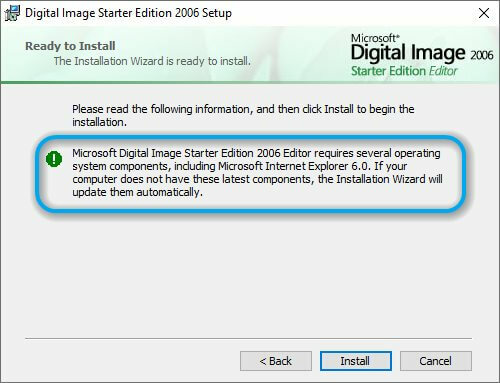
- MS Internet Explorer 6.0エラーが表示された場合は、クリックしないでください OK
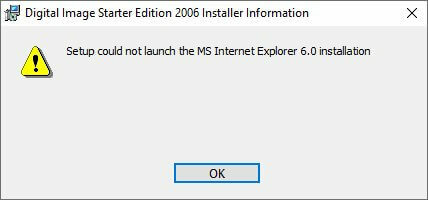
- スタートメニューから、ユーザーアイコンをクリックして、 サインアウト
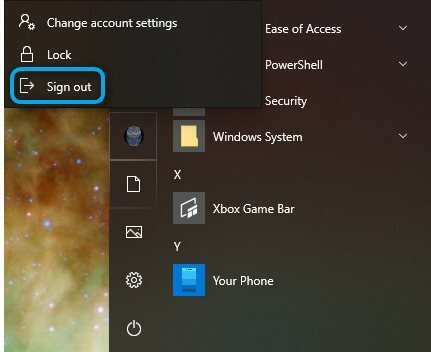
- 数秒待ってから、 キャンセル
- クリック OK エラーダイアログのボタン
- これで、インストールは問題なく完了します
Starter Editionをインストールするため、特定の機能を見逃す可能性があることに注意してください。 CDにMicrosoftDigital Imageの独自のコピーがある場合は、それを使用してソフトウェアをインストールすることもできます。
一部のユーザーは、Microsoft DigitalImageがWindows10で問題なく実行されていると主張しており、確認できます。 手順に従って、Microsoft Digital Image Starter Edition2006を正常にインストールしたこと 上記。
Microsoft DigitalImageがWindows10で機能しない場合は、別のソリューションを選択する必要があるかもしれません。
私たちはすでにについて書いています Windows10用のトップ7フォトビューアーソフトウェア、およびこれらのツールの多くには、写真の編集、表示、整理を可能にする編集機能が組み込まれています。
これは、Windows10にMicrosoftDigital Imageを無料でダウンロードする最も簡単な方法ですが、最高のエクスペリエンスを得るには、以下の他の方法をいくつか試してみることをお勧めします。
システムスキャンを実行して、潜在的なエラーを発見します

Restoroをダウンロード
PC修復ツール

クリック スキャン開始 Windowsの問題を見つけるために。

クリック 全て直す 特許技術の問題を修正するため。
Restoro修復ツールを使用してPCスキャンを実行し、セキュリティの問題と速度低下の原因となるエラーを見つけます。 スキャンが完了した後、修復プロセスにより、破損したファイルが新しいWindowsファイルおよびコンポーネントに置き換えられます。
Windows 10での写真アプリの問題? この簡単なガイドはそれを修正するのに役立ちます
他の選択肢
PhotoScape

PhotoScapeは、写真を簡単に編集できるシンプルな画像編集ツールです。 このツールを使用すると、画像サイズの変更、明るさ、コントラストの調整、赤目を削除、テキストの追加などを行うことができます。 バッチ編集のオプションも利用できるので、複数の写真を簡単に編集できます。
PhotoScapeを使用すると、複数の画像を1つに結合したり、必要に応じて画像を複数の部分にスライスしたりすることもできます。 さらに、アニメーションGIFを作成したり、フレームやフィルターを追加したりする機能もあります。
Microsoft DigitalImageをWindows10にインストールできない場合は、PhotoScapeを入手してください。これは、必要なすべての機能を備えた優れた代替手段です。
⇒ PhotoScapeを入手する
フライ無料写真編集&ビューア

無料で飛ぶ 写真編集 &Viewerは、Microsoft DigitalImageに似た別のツールです。 このツールを使用すると、写真を表示したり、スライドショーを作成したりできます。 さらに、Fly Free Photo Editing&Viewerツールを使用して、画像のサイズ変更やトリミング、明るさや色の調整の実行、テキストの追加などを行うことができます。
複数の画像を同時に簡単にサイズ変更できるバッチサイズ変更機能もあります。 このソフトウェアにはいくつかの小さな問題がありましたが、互換モードでアプリケーションを実行することで修正しました。
Microsoft Digital Imageは廃止される可能性がありますが、CDに独自のコピーがある場合は、Windows10にインストールしてみてください。 または、StarterEditionをダウンロードしてインストールすることもできます。
Microsoft Digital Imageがお使いのコンピューターで機能しない場合は、上記の代替手段を自由に試してください。
 まだ問題がありますか?このツールでそれらを修正します:
まだ問題がありますか?このツールでそれらを修正します:
- このPC修復ツールをダウンロードする TrustPilot.comで素晴らしいと評価されました (ダウンロードはこのページから始まります)。
- クリック スキャン開始 PCの問題を引き起こしている可能性のあるWindowsの問題を見つけるため。
- クリック 全て直す 特許技術の問題を修正する (読者限定割引)。
Restoroはによってダウンロードされました 0 今月の読者。
よくある質問
要するに、何もしませんでした。 Microsoft DigitalImageはMicrosoftPicture It!の後継でしたが、別のツールのためのスペースを確保するために廃止されたわけではありません。 GIMPなどの他の多くの画像エディタに置き換えることができます。
はい、しかしあなたはしなければならないでしょう 記事で説明した手順に従ってください 非常に密接に。 そうしないと、同じエラーが何度も発生します。
デジタル画像処理とは、コンピューターを使ったアルゴリズムでデジタル画像を処理することです。 あなたは私たちの専用でそれについてもっと知ることができます デジタル写真 セクション。


